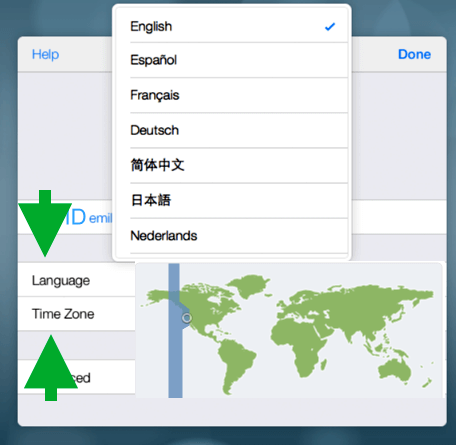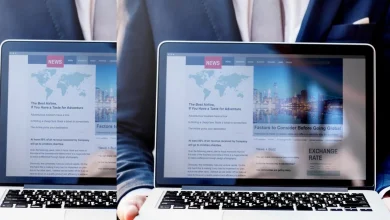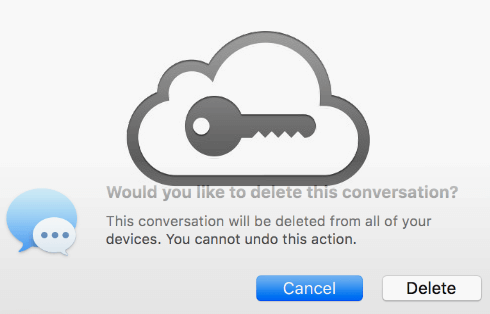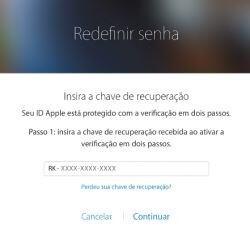Como ativar o iCloud Drive e atualizar
Você precisa ativar e atualizar o iCloud Drive? A partir do iOS 9, agora há um aplicativo independente do iCloud Drive disponível no iPhone, iPad e Mac. Então, veja como ativar o iCloud Drive nestes dispositivos.
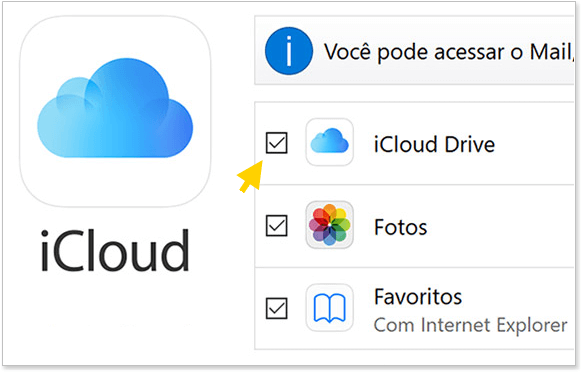
Este aplicativo fornece a mesma interface do seletor de arquivos que você vê ao acessar o iCloud Drive a partir de outros aplicativos.
Veja agora como ativar o iCloud Drive
Após a configuração inicial do seu iPad, você será solicitado a ativar o iCloud Drive. Mas não se preocupe, se você decidir não mudar de ideia, é extremamente fácil ativar o serviço.
- Em primeiro lugar: abra as configurações.
- Em seguida: toque no iCloud.
- Agora: faça login com sua conta do iCloud, se ainda não tiver feito isso.
- Logo depois: toque em iCloud Drive.
- Por fim: use o interruptor que diz Mostrar na tela inicial.
Se você quiser desativar o iCloud Drive, basta usar a dica mencionado na última linha.
Como foi mostrado, o aplicativo iCloud Drive é muito limitado. Por isso, não há muito a fazer além de visualizar, compartilhar e excluir arquivos armazenados lá. Há um guia especializado no suporte da Apple, que pode lhe ajudar a entender e configurar melhor seu iCloud Drive.
| Links relacionados com: ativar o iCloud Drive |
| Como Salvar Documentos no iCloud Drive? 9 Perguntas do iCloud Drive Com Respostas Como faço para desativar o iCloud Drive? Outras nuvens grátis além do iCloud Drive |
Capacidade e atualização de armazenamento do iCloud
Depois de fazer isso, o conteúdo que você cria ou compra em um dispositivo, como: músicas, aplicativos e programas de TV, além de documentos criados nos aplicativos iWork da Apple, fotos e assim por diante – é sincronizado automaticamente com seus dispositivos.
Após ativar o iCloud Drive, você pode manter a capacidade de armazenamento padrão do iCloud ou aumentá-la se precisar de mais capacidade:
Sua conta do iCloud inclui 5 GB de armazenamento gratuito. Você pode ficar bem com os 5 GB de armazenamento grátis.
O conteúdo que você compra da Apple não é contabilizado no seu armazenamento. E isso inclui: aplicativos, livros, músicas, conteúdo do iTunes Match, conteúdo de compartilhamento de fotos e programas de TV.
Se você quiser armazenamento adicional, poderá comprar uma atualização.
Para atualizar seu armazenamento, após ativar o iCloud Drive, pode fazer isso da seguinte forma:
- Vá para Configurações.
- Toque em seu Apple ID na parte superior da tela.
- Em seguida, vá para iCloud e toque em Gerenciar armazenamento.
- Logo depois, toque em Atualizar ao lado de Armazenamento do iCloud.
- Na próxima tela, toque na quantidade que você precisa e depois toque em Comprar – no canto superior direito.
O que você acha do aplicativo iCloud Drive no iOS? Você está feliz com o seu potencial? Se você puder leia mais sobre este assunto em nossas postagens.